win10 l440 thinkpad关闭触摸板的详细步骤【图文】
近日有使用ThinkPad L440电脑的用户跟小编反映说,自己在打字时很容易碰到电脑的触摸板,很是影响使用。加上平常又习惯使用鼠标所以想要将触摸板关闭,但不知道怎么操作很是苦恼,那么今天本文教大家关于win10 l440 thinkpad关闭触摸板的详细步骤。
推荐下载:win10 64位正式版下载
详细步骤如下:
1、打开电脑,找到电脑右下角的对话框选项,点击打开。来
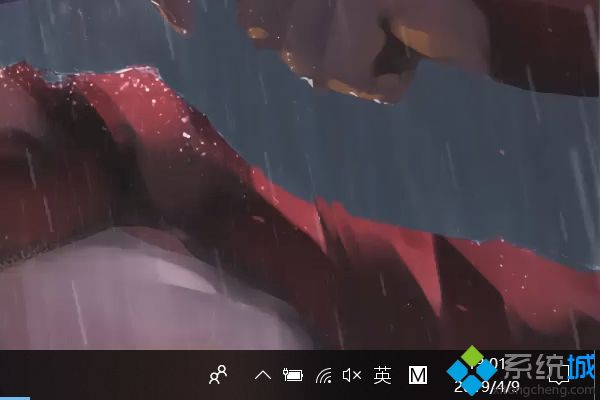
2、在弹出的节目中找到所有设置,点击进自入。
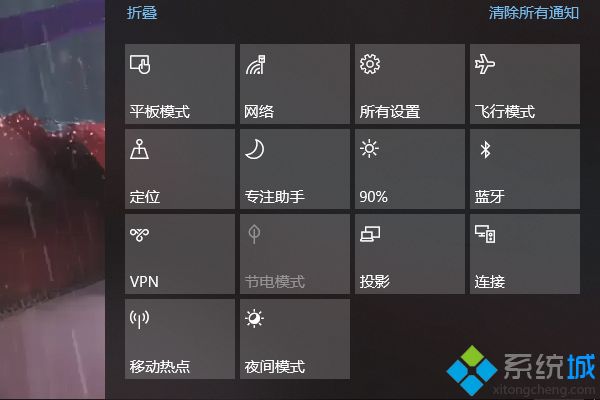
3、在设置界面中,找到设备选项,点击进入。
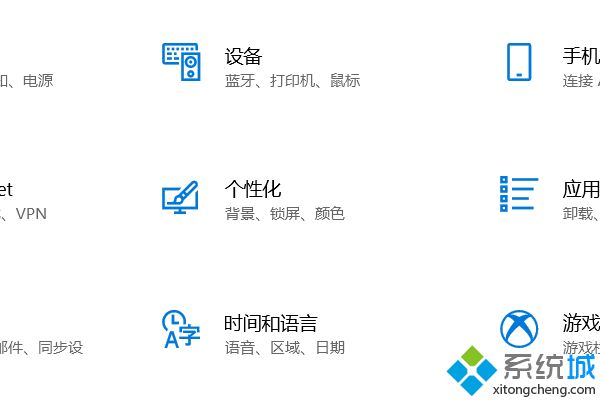
4、在左边的菜单中找到触摸板选项,点击。
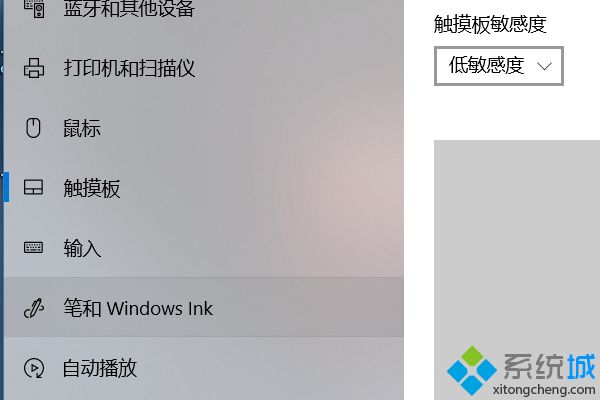
5、在右边的界面中找到其他设置选项,点击进入。
6、在弹出的属性面板中,找到ELAN选项点击进入。
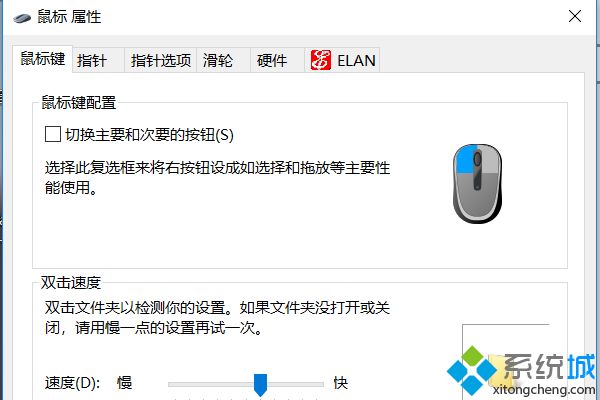
7、在ELAN面板中将“插入外置USB指向装置时禁用”前的选项打勾。
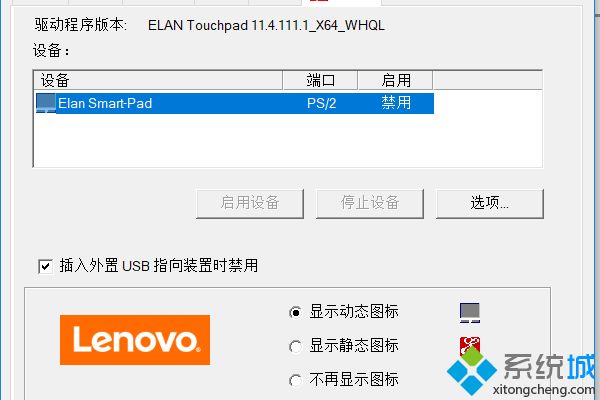
8、点击确定后,即可禁用触摸板。
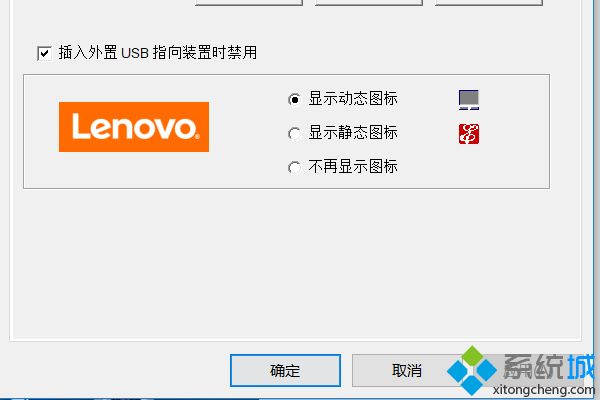
上面为大家分享的就是关于win10 l440 thinkpad关闭触摸板的详细步骤啦,有需要的用户可以按照上面的步骤来操作。
我告诉你msdn版权声明:以上内容作者已申请原创保护,未经允许不得转载,侵权必究!授权事宜、对本内容有异议或投诉,敬请联系网站管理员,我们将尽快回复您,谢谢合作!











